Disponibile un nuovo aggiornamento per SwitchThemeInjector, lo strumento ci permette di creare dei temi personalizzati da poter installare sulla console Switch.
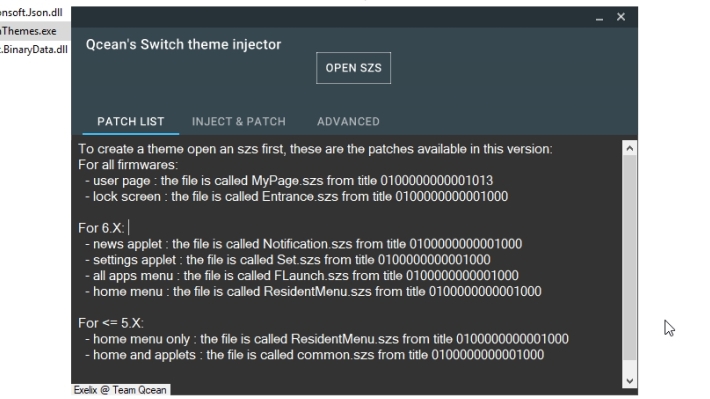
L’aggiornamento di oggi rende ancora più semplice le operazioni di dumping e iniezione dei temi sulla Switch. Lo strumento tra l’altro non si limita a sostituire i contenuti nel file .szs, ma ci permette di applicare automaticamente anche le patch in .bflyts per supportare temi personalizzati e aggiornare le patch.
[spoiler title=”Guida per il dumping dei file”]
Questa guida spiega come ottenere i file necessari per creare temi personalizzati per la propria Switch.
Requisiti
- Ultima versione di Switch Theme Injector.
- BisKeyDump.
- HacDiskMount.
- Hactool.
- Un modo per leggere la console nand: un cavo usb-c OPPURE un backup completo della nand (
RawNand.bin).
[stextbox id=’info’]Nota: I payload hanno il pieno controllo sulla tua console, quindi puoi scaricarli dal link ufficiale degli autori.[/stextbox]
Guida
Impostazione
- Aprite la directory Switch Theme Injector e create una nuova cartella chiamata
hactool, al suo interno copiate l’applicazionehactool.exee le sue librerie DLL. - Ora procuratevi tutte le chiavi della Switch, potrete scaricarli dalla stessa console o cercarli su google (coff coff pastebin), una volta ottenute le chiavi, copiatele in un file che deve essere rinominato
keys.datnella cartellahactool. Assicuratevi di avere tutte le chiavi aggiornate e controllate di avere lamaster_keyda 0 a 5. - Ora eseguite Switch Theme Injector, se avete fatto tutto correttamente dovreste intravedere la scheda “Extract NCA”. Chiudete tutto per ora.
Ottenere le chiavi dalla Nand
- Avviate la Switch in modalità RCM e iniettate il payload BisKeyDump, questo programma mostrerà sullo schermo diverse chiavi e un codice QR.
- Avrete bisogno delle due chiavi BIS Key 2, uno chiamato
tweake l’altrocrypt, copiateli sul PC e ricontrollate. In alternativa potrete scansionare il codice QR che altro non è che un file di testo con tutte le chiavi (attenzione, non tutti gli smartphone riescono a scansionare correttamente il codice QR).
Montare la Nand
- Attualmente esistono due modi per montare la nand, da un backup della Nand o direttamente tramite USB. La modalità USB è più veloce ma dal momento che andremo a montare direttamente lo Nand della Switch, assicuratevi di seguire rigorosamente questa guida e di non modificare alcun file o potreste danneggiare irrimediabilmente la console.
- L’uso di un backup della Nand è più sicura perché potrete eliminarlo solo se fai un pasticcio.
Seguite SOLO UNA di queste opzioni
Da USB
[stextbox id=’warning’]Attenzione: Leggere completamente questa parte prima di tentare, assicuratevi di avere a portata di mano un backup della Nand.[/stextbox]
- Scaricate il payload memloader del developer rajkosto e decomprimetelo. All’interno dell’archivio troverete una cartella chiamata
samples, copiate il suo contenuto all’interno della scheda SD. - Iniettate il payload
memloader.bin, con i pulsanti del volume scegliere il fileums_emmc.inie premere il pulsante di accensione per confermare, Windows dovrebbe rilevare un nuovo dispositivo, se vi chiede di formattarlo CLICCATE SU NO altrimenti la console briccherà. - Ora aprite HacDiskMount, fate clic su File e aprite l’unità fisica, selezionate la Switch dall’elenco (dovrebbe essere chiamata “Linux UMS drive”, la dimensione dovrebbe essere di circa 29 GB).
- Se avete eseguito tutto correttamente dovreste intravedere un elenco di tutte le partizioni presenti sulla switch, da qui spostatevi su “Dumping the home menu”.
Da backup Nand
[stextbox id=’info’]Nota: I file che stiamo andando a scaricare dipendono dal firmware, se il backup è su una versione diversa rispetto a quella, i temi della Switch non funzioneranno (ma inizieranno a funzionare se si ripristina il backup).[/stextbox]
- Eseguite HacDiskMount e fate clic su File e Open file, dunque aprite il backup della Nand, ora dovreste vedere un elenco di tutte le partizioni presenti sulla Nand della Switch.
Scaricare il menu principale
- Fate doppio clic sulla partizione SYSTEM, dovrebbe apparire una finestra, scrivere le due chiavi BIS Key 2 che avete ottenuto in precedenza e cliccate su Test, se non dice OK, avete ottenuto le chiavi sbagliate.
- Se non avete installato in precedenza i driver del dispositivo virtuale, fate clic sul pulsante Install, HacDiskMount deve essere in esecuzione come amministratore.
- Selezionate una lettera dell’unità inutilizzata, controllate la casella di sola lettura e fai clic su mount.
- Ora aprite Switch theme injector e portatevi sulla scheda Extract NCA.
- Nella casella Switch mount path scrivere la root del disco dove avete montato la console. Ad esempio:
D:\. - Per il percorso di output selezionare una cartella vuota sul PC in cui verrà estratto il menu principale.
(puoi cliccare su...per navigare). - Cliccate infine su RUN.
- Il processo non dovrebbe richiedere più di 5 minuti (di solito richiede molto meno), alla fine se tutto è andato come previsto, il menu principale e le impostazioni dell’applet romfs verrà estratto nella cartella selezionata in precedenza.
- I file che stai cercando si trovano nella cartella
lyt. - Prima di chiudere hactool, ricordatevi di fare clic su unmount.
Risoluzione dei problemi
- Se il processo non ha esito positivo, hai eseguito correttamente tutti i passaggi, in particolare le chiavi.
- Per sapere se avete scaricato correttamente tutte le chiavi, controllate il LOG, dovrebbe assomigliare a questo:
Checking file ........
Nca: .....
Magic: ..........
[many lines with other info about the file]
Done!
Checking file ........
Se nel registro mancano le informazioni sul file o vi sono errori di decrittazione, significa che mancano alcune chiavi.
Se il registro sembra ok controllate manualmente il corretto funzionamente di hactool: aprite il prompt dei comandi nella cartella hactool e digitate hactool -k keys.dat *your switch nand*:/contents/registered/*any folder*/00.
Non ha importanza quale cartella si sceglie, questo è solo per verificare se hactool sta funzionando correttamente. Controllate se l’output contiene errori.
[/spoiler]
Requisiti
- Un’immagine di sfondo dalle dimensioni di 720p (leggi le FAQ per sapere perché).
- File
.szsdal romfs di qlaunch per il tuo firmware (scaricali dalla tua console o esegui delle ricerche su Internet). - Switch Theme Injector Online OPPURE l’applicazione windows offline (download alternativo).
- Solo se stai usando la versione web: Un modo per convertire le immagini in DDS (la versione per Windows di questa app, Photoshop, Paint.net, Gimp, questo sito web).
[spoiler title=”Firmware supportati”]
Per tutti i firmware:
- User page: Il file si chiama
MyPage.szs - Lock screen: Il file si chiama
Entrance.szs
Per firmware 6.X:
- Applet news: Il file si chiama
Notification.szs - Settings applet: Il file è chiamato
Set.szs - Menu di tutte le app: Il file si chiama
FLaunch.szs - Menu principale: Il file si chiama
ResidentMenu.szs
Per firmware 5.X o inferiore:
- Solo menu home: il file è chiamato
ResidentMenu.szs - Home e applet: il file si chiama
common.szs
[/spoiler]
Creare un tema
- Aprite web injector o l’applicazione su Windows.
- Spostatevi sulla scheda “Inject & Patch”.
- Cliccate sul pulsante azzurro OPEN SZS.
- Cliccate sul pulsante verde OPEN IMAGE sul web injector o su “…” nell’app di Windows e selezionate l’immagine DDS.
- Infine cliccate sul pulsante rosso PATCH AND SAVE.
[stextbox id=’info’]Nota: Se state utilizzando Web Injector potete utilizzare solo le immagini DDS, l’app di windows supporta anche JPG e PNG.[/stextbox]
Installazione
Assicuratevi di aver caricato Layered FS sulla console, ReiNX e Atmosphere, anche SX dovrebbe funzionare ma non ho provato. Copiate i file .szs in: SdCard:\ReiNX\titles\0100000000001000\romfs\lyt\ResidentMenu.szs
[stextbox id=’alert’]Importante: Poiché il menu principale è un titolo di sistema, dovrete andare a creare anche un file vuoto chiamato fsmitm.flag inserito in: SdCard:\ReiNX\titles\0100000000001000\fsmitm.flag.[/stextbox]
Come condividere un tema
Come ben saprete non è possibile condividere i file .szs, questo perché al loro interno non è presente solo il tema, ma anche altri file protetti da copyright, e per questo che lo sviluppatore ha introdotto la funzione Auto-Theme in Web Injector: Con questa funzione potrete condividere solo i file .dds così che tutti gli altri utenti potranno realizzare il tema al volo sul proprio PC.
Ecco un esempio di link Auto-Theme valido: Clicca qui. Quando aprirete questo link (se avete impostato correttamente Auto-Theme sul PC) il browser creerà il file del tema e lo salverà.
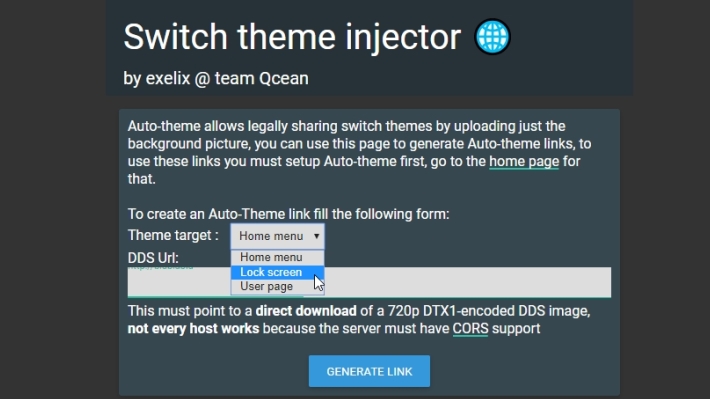
Questo rende la condivisione dei temi legali e, soprattutto, indipendenti dal firmware, è sufficiente impostare Auto-Theme con un file .szs per il firmware corrente (non dimenticare di cambiarlo se si aggiorna).
FAQ
Domanda: Perché possono essere utilizzate solo immagini a 720p, voglio usarne uno da 1080p o 4K!?
Risposta: Due i motivi: in primo luogo, la risoluzione interna del menu principale che è di appena 720p, non importa se agganciata o meno, questo significa che l’immagine verrà ridimensionata automaticamente a 720p. In secondo luogo, immagini più grandi sembrano più probabili ad arrestare la console durante l’avvio.
Domanda: La mia switch si blocca all’avvio.
Risposta: Questo dovrebbe essere stato risolto con la nuova versione 2.0 di Switch Theme Injector, forse stai utilizzando un tema che è stato creato con la versione precedente. Se riscontri questo problema con i temi creati con l’ultima versione, faccelo sapere.
Domanda: Perchè l’applet delle notizie si blocca?
Risposta: Stai usando la vecchia patch .bflyt (leggi lo spoiler all’inizio del thread), utilizza questo strumento per correggere i tuoi temi.
Domanda: I temi funzionano su firmware precedenti alla 5.1.0?
Risposta: Questo strumento dovrebbe funzionare sui firmware precedenti ma non lo abbiamo testato. Se vuoi provare, devi usare un file common.szs dal firmware che vuoi modificare e seguire questa guida. Se il tuo tema funziona, faccelo sapere!
Nota che se incontri problemi con i firmware più vecchi potremmo non essere in grado di aiutarti.
Modifica: La versione 4.0.1 funziona ma presenta alcuni problemi (testati da hax4dayz).
Domanda: Posso condividere i miei temi personalizzati qui?
Risposta: NO! il file common.szs non contiene solo il tema, ma molti altri file che sono protetti da copyright. Stiamo lavorando a una soluzione legale per rendere i temi liberamente scaricabili, quindi rimanete sintonizzati.
Domanda: Switch theme injector funziona su linux?
Risposta: Sì, è una semplice applicazione di winform e funziona attraverso Wine, l’interfaccia utente non sarà pero così bella.
Domanda: Un tema personalizzato può modificare la mia Switch?
Risposta: No, i temi personalizzati vengono applicati tramite file di livelli, non viene apportata alcuna modifica alla Nand.
Changelog v2.0
- Supporto per temi sul firmware 6.0.
- Corretto un crash casuale all’avvio su firmware 5.x.
- Sono stati apportati ulteriori miglioramenti alla stabilità generale del sistema e altri piccoli aggiustamenti per migliorare l’esperienza dell’utente.
Changelog v3.0
- Iniezione automatica del file DDS, niente più strumenti esterni.
- Temi Lockscreen e User settings, supporto per Impostazioni e News su 6.0.
- Supporto per patch esterne (chiamate modelli) e strumenti avanzati per aiutare a svilupparli, leggere sullo sviluppo di patch in
templates.md.
Changelog v3.2
- Supporto per layout personalizzati.
- Converte automaticamente le immagini in DDS.
Changelog v3.3
- Auto nca extraction: Scarica facilmente i file szs dalla tua console, leggi la guida poco sopra.
- Convertitore Image to DDS: Utilizzalo per creare file DDS compatibili con Auto-Theme o web injector. (Nota che non è necessario convertirli manualmente prima se si desidera creare temi con questa app).
I layout personalizzati ora possono essere condivisi come file JSON, leggi come crearne in templates.md.
Anche qui puoi trovare una guida per scaricare i file del tema dalla Switch.
Download: SwitchThemeInjector v3.3
Download: Source code SwitchThemeInjector v3.3



![[Scena PS4] Rilasciato PPPwnUI 3.30a Mod by Aldostools](https://www.biteyourconsole.net/wp-content/uploads/PPPwnUI1-1-238x178.webp)


![[Scena PS4] Rilasciato PPPwnUI 3.30a Mod by Aldostools](https://www.biteyourconsole.net/wp-content/uploads/PPPwnUI1-1-100x75.webp)




![[Scena PS4] Un nuovo aggiornamento per lo script PI Pwn rende l’exploit compatibile con ben 19 firmware della console PlayStation 4](https://www.biteyourconsole.net/wp-content/uploads/PPPwnRaspberry1-100x75.webp)